
Domácí síťování: KODI multimediální televizní centrum | Kapitola 5
Seznam kapitol
KODI je králem multimediálních center, univerzální aplikace pro přehrávání obsahu z Youtube, DLNA, síťových sdílení i internetových televizí. Podíváme se, jak se dá nainstalovat na Raspberry PI či jeho čínské klony, jak jej ovládat přes webové rozhraní, jak s jeho pomocí přehrávat filmy z NASu, z počítače či přímo z internetu.
SMB – KODI přehrává soubory z PC
Možná budete chtít přehrávat filmy přímo z Vašeho počítače, to může být celkem fuška, musíte založit uživatele, nasdílet složku, rychlejší je si na svém PC spustit nějaký DLNA server, nicméně...
Jako první je dobré zapnout moduly pro SMB v Ovládacím panelu, ve správě programů, součásti systému Windows. SMB tam je na dvou místech, vyberte správnou volbu, kde jsou zobrazené tyto položky.
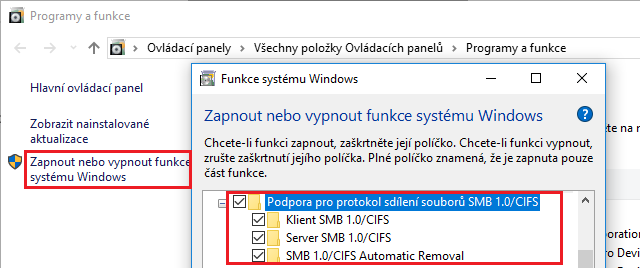
Teď je potřeba vytvořit lokální účet. Pomocí tohoto účtu se KODI ověří vašemu počítači. Standardní postup je poněkud otravný, vlastně hodně fuj. Nový způsob vidím jako „Zásadní vyhoršení“".
Na zkoušku můžete nastavit heslo svému účtu do PC a použít vaše přihlašovací údaje uvnitř KODI, aby se KODI vůči vašemu počítači ověřilo vaším jménem a heslem. Váš uživatel je zřejmě správce počítače, sice stejně musíte nasdílet složku, ale už ne práva NTFS. Dobrá možnost na vyzkoušení.
Oldschoolový postup: Spustíte konzolu MMC (mmc.) a přidáte modul „Místní uživatelé a skupiny (místní)“.
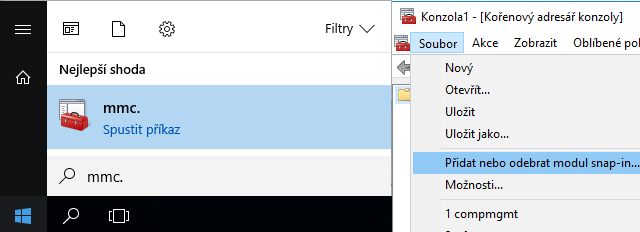
Všimněte si, jak se přidává modul „Místní uživatelé a skupiny (místní)“ uvnitř MM konzole.
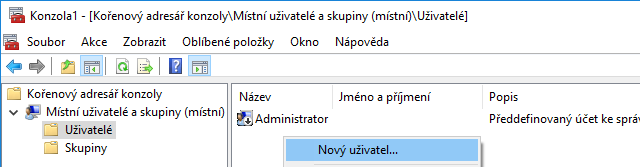
Založte si nového uživatele, například nas, heslo také nas, odmažte volby „Uživatel si musí změnit heslo“ a zaškrtněte „Heslo je platné stále“. Též nasdílejte nějakou složku (Podržte pravé tlačítko myši a Vlastnosti.).
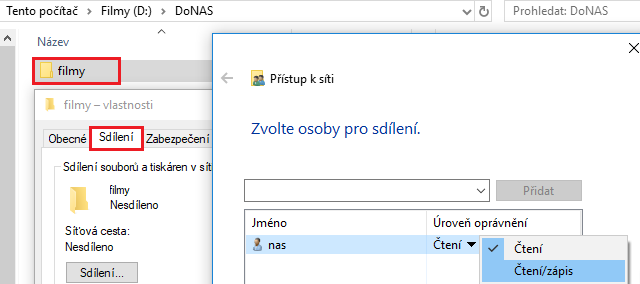
Právě jste na svém počítači začali sdílet složku, což ovšem nemusí stačit. Přístup do složky je jako přístup do domu, pokud je uvnitř domu úplně vše zamčené, máte stejně smůlu. Asi bude nutné nastavit práva NTFS nového uživatele ručně. To je záložka hned vedle. Podle typu sdílení můžete mít volby zjednodušené.
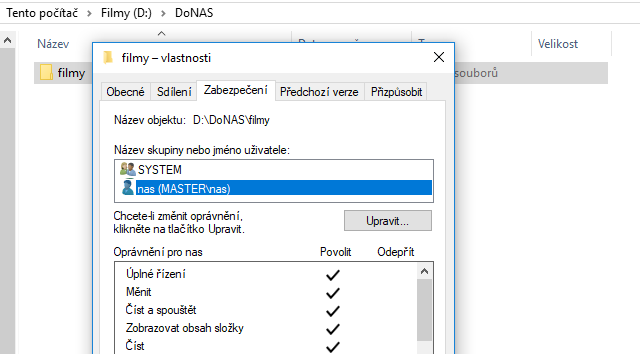
Zopakuji, že nastavuje oprávnění ke sdílené složce i oprávnění ke složce samotné. Na první pohled to vypadá složitě, není to tak hrozné.
Velmi pravděpodobně nám sdílení nepůjde, snahu nejspíš sabotuje Windows firewall, abychom ověřili funkčnost, můžeme ho dočasně vypnout a posléze v něm nastavit příslušné pravidlo.
Teď si přidáme nové sdílení do KODI, je to podobné jako přidání DLNA.
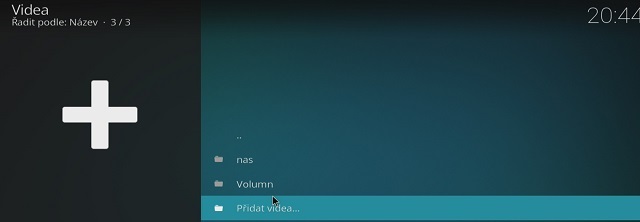
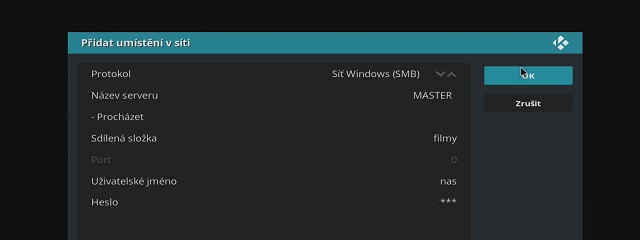
Přidání uvnitř KODI je už jen drobnost, přístup přes IP adresu je spolehlivější a rychlejší, ale musíte nastavit adresu v rezervaci DHCP. Přístup přes jméno počítače funguje, když je hezky, urodilo se hodně kukuřice a soused má puštěnou televizi.
Sluší se dodat, že v průběhu samotného přidávání uvnitř KODI neuvidíte soubory (napoprvé matoucí). Závěrem si zase zapněte firewall (budete muset vytvořit pravidlo pro SMB) a nastavte uživateli NAS nějaké rozumně dlouhé heslo. Pokud vám to nepůjde napoprvé, nedivte se, tohle není DLNA.
Celá úloha se dá a musí rozložit na několik menších částí, tohle skoro nikdy nefunguje napoprvé, není to těžké, dá se to zvládnout, ale pustit WoT je snazší. Je to tak snadné, že většina lidí raději okolo televize pobíhá s USB diskem. A přitom by stačí použít nějaký pěkný NAS s DLNA.





